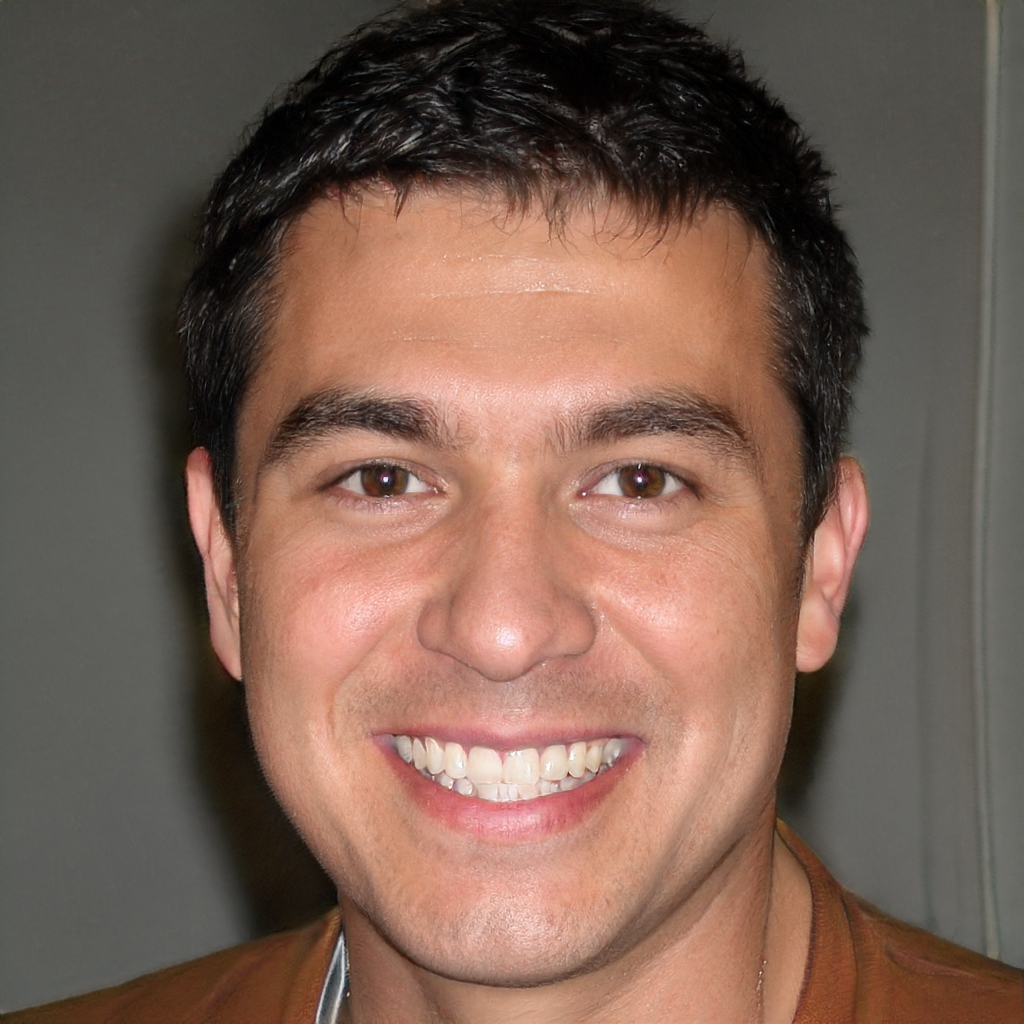Um driver de teclado defeituoso pode tornar seu teclado inoperante no Windows 7, deixando você à mercê das operações apenas com o mouse. No entanto, o Windows oferece uma solução fácil para esse problema por meio do Gerenciador de Dispositivos, mas o primeiro passo deve ser verificar a conexão do teclado e certificar-se de que ele não está fisicamente danificado.
Examine o teclado
Examine o seu teclado para se certificar de que não está fisicamente danificado. Embora os drivers possam causar problemas, às vezes são as coisas mais simples que causam um mau funcionamento. Se algum líquido foi derramado no teclado, é provável que você precise substituí-lo. Além disso, examine o cabo do teclado para se certificar de que os fios não estão expostos. Se você estiver usando um teclado sem fio, experimente trocar as pilhas e veja se isso resolve o seu problema.
Conexão do teclado
Verifique se o teclado está conectado corretamente. Se o seu teclado não estiver conectado corretamente, é possível que o driver não carregue. Siga o cabo do teclado e certifique-se de que ele esteja conectado à porta apropriada. Os teclados USB devem ser conectados a uma porta USB em seu computador, e os teclados redondos de porta PS / 2 devem ser conectados à porta de tamanho semelhante rotulada com a imagem de um teclado. Os teclados sem fio devem ser conectados de acordo com as instruções do fabricante.
Driver do Windows
O driver de teclado padrão do Windows é fornecido no Windows 7, portanto, você não precisa de CDs de instalação ou downloads adicionais. Para instalar o melhor driver para o seu teclado, desinstale o driver original e permita que o Windows 7 o reinstale após a reinicialização. Isso é executado por meio do Gerenciador de dispositivos do Windows, mas para chegar lá pode ser necessária a navegação apenas com o mouse.
Usando apenas um mouse
Clique no botão “Iniciar” do Windows, clique com o botão direito em “Computador” e selecione “Gerenciar” para abrir a janela Gerenciamento do Computador. Selecione “Gerenciador de Dispositivos” no painel à esquerda. Expanda a seção Teclados, clique com o botão direito no teclado que deseja reparar e escolha “Desinstalar”. Clique no botão “Iniciar” do Windows e selecione “Reiniciar”. Quando o computador inicializar, o Windows detectará o teclado e instalará o driver.
Software proprietário
Alguns teclados requerem drivers proprietários baseados no Windows para acessar recursos avançados do teclado, como controles de mídia e teclas de atalho. Esses drivers estão disponíveis no CD que acompanha o teclado, mas você também pode adquiri-los no site do fabricante. Assim que o programa de instalação do driver for localizado, basta executar o programa de acordo com as instruções fornecidas pelo fabricante.